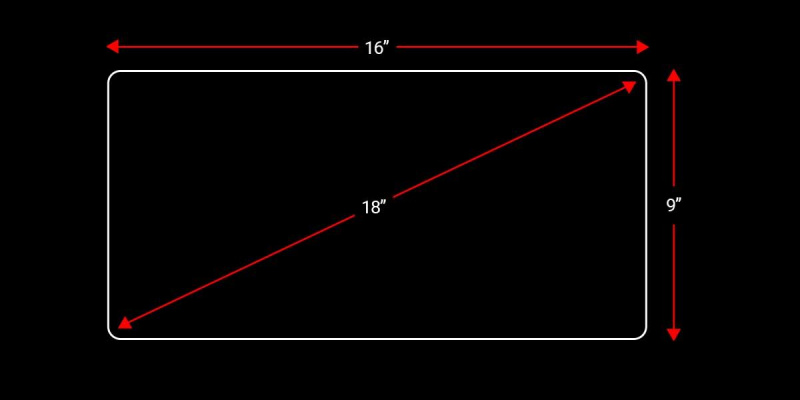Mac은 고품질 컴퓨터이며 저품질 모니터와 함께 사용하면 문제가 해결되지 않습니다. Apple의 Retina 디스플레이와 일치하거나 초과하는 외부 모니터를 구입해야 합니다. 그러나 압도적으로 많은 수의 모니터가 있기 때문에 올바른 모니터를 찾는 것은 확실히 피곤한 일입니다.
우리는 당신을 위해 문제를 단순화했습니다. 이 가이드에서는 Mac용 모니터를 구입하기 전에 고려해야 할 모든 요소를 나열했습니다. 패널 유형부터 디자인까지 모든 것을 이야기합니다.
8. 사용 사례
사용 사례는 필요한 정확한 유형의 모니터에 대한 톤을 설정합니다. 컴퓨터 사용자에는 일반 사용자, 전문가 및 게이머의 세 가지 주요 유형이 있습니다.
- 캐주얼 사용자: 이러한 사용자는 웹 검색, 이메일 확인, 문서 작성과 같은 일상적인 작업에 Mac을 사용하는 경향이 있습니다. 이러한 사용자에게 모니터 선택의 가장 중요한 요소는 가격과 화면 크기일 것입니다.
- 전문가: 이 사람들은 사진 및 비디오 편집과 같은 더 까다로운 작업에 Mac을 사용합니다. 이러한 사용자에게는 성능이 매우 중요하며 고해상도 및 다중 입력 형식 지원과 같은 기능을 갖춘 고급형 모니터에 더 많은 비용을 지불할 의사가 있습니다.
- 게이머: 게이머는 또한 성능에 프리미엄을 두지만 입력 지연이 적고 높은 재생 빈도를 지원하는 모니터도 필요합니다. 또한 많은 게이머는 화면 크기가 크거나 종횡비가 매우 넓은 모니터를 선호합니다.
궁극적으로 Mac에 가장 적합한 모니터는 사용 계획에 따라 다릅니다.
아이폰 12 프로 맥스 vs 아이폰 12
7. 화면 크기
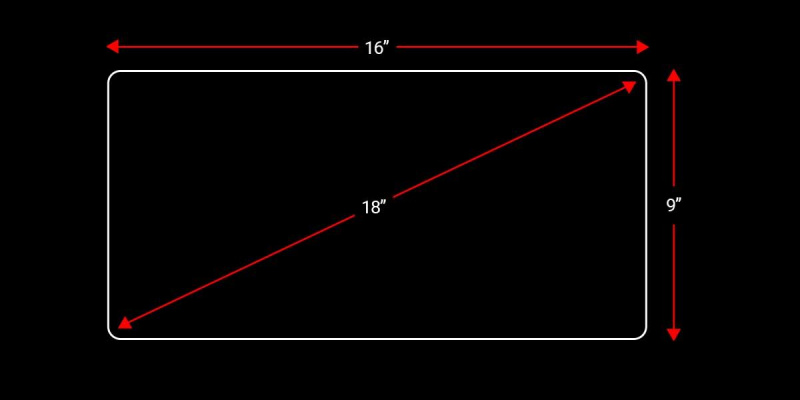
오늘날 시장에 나와 있는 대부분의 모니터는 16:9(너비 대 높이) 비율입니다. 따라서 모니터의 너비가 16인치이면 높이는 9인치가 됩니다. 대각선 길이는 18.4인치이며 모니터의 이름은 대각선 길이를 따서 명명되어 18인치 모니터라고 합니다.
여기서 중요한 것은 대각선 크기를 3인치로 늘리면 너비가 약 19인치, 높이가 11인치인 모니터가 된다는 것입니다. Mac에 적합한 크기를 선택할 때 주의하십시오. 22인치 모니터가 자신에게 너무 작다고 생각되면 다시 생각하고 먼저 책상 설치 크기를 측정하십시오.
6. 해상도
디스플레이 품질은 화면에 표시할 수 있는 픽셀 수를 나타내는 화면 해상도에 크게 좌우됩니다. 즉, 화면 해상도에 따라 이미지가 얼마나 선명하고 선명해질지 결정됩니다.
- 일반적인 작업에 모니터를 사용하는 경우 1920x1080의 해상도로 충분합니다.
- 사진 또는 비디오 편집의 경우 2560x1440 또는 4096x2160과 같은 더 높은 해상도를 원할 것입니다.
- 당신은 원할 것입니다 게임용 최고 해상도 모니터 지원할 수 있습니다.
사용 사례 외에도 모니터와의 거리 및 화면 크기와 같은 요인에 따라 적합한 화면 해상도가 결정됩니다. 화면 해상도가 높을수록 이미지 품질이 향상되지만 제대로 실행하려면 고성능 GPU도 필요합니다.
5. 패널 유형

외부 모니터를 선택할 때 올바른 유형의 패널을 선택하는 가장 중요한 이유는 화질입니다. 다양한 유형의 패널은 다양한 수준의 이미지 품질을 제공하며 모니터를 최대한 활용하려면 올바른 패널을 선택하는 것이 중요합니다. 패널에는 여러 유형이 있지만 TN, IPS 및 VA가 가장 일반적입니다.
- TN 패널: 이들은 가장 빠른 응답 시간을 제공하지만 가장 낮은 색상 정확도를 제공합니다.
- IPS 패널: TN 패널보다 더 나은 색상 정확도를 얻을 수 있지만 응답 시간이 느립니다.
- VA 패널: 이것들은 최고의 전체 색상 정확도를 제공하지만 응답 시간이 가장 느립니다.
Apple의 Retina 디스플레이는 IPS 패널을 사용하므로 MacBook 외부 모니터의 패널 유형도 이에 맞게 백라이트 IPS여야 합니다. 이렇게 하면 최상의 이미지 품질과 가장 넓은 시야각을 얻을 수 있습니다. LG 38WN95C-W 그리고 벤큐 PD3220U 일부는 Mac을 위한 최고의 모니터 .
4. 새로 고침 빈도
그만큼 모니터 새로 고침 빈도 화면의 이미지가 얼마나 자주 변경되는지 설명합니다. 화면의 비디오가 더 부드럽게 보이려면 더 높은 재생 빈도가 필요합니다. 일반적으로 새로 고침 빈도가 높을수록 더 좋지만 사용자마다 요구 사항이 다릅니다.
예를 들어, 게이머와 비디오 편집자는 매끄럽고 반응이 빠른 경험을 얻기 위해 주사율이 높은(60~144Hz) 모니터를 선호하는 경우가 많습니다. 하지만 게임이나 전문적인 용도로 모니터가 필요하지 않다면 재생률보다 해상도와 연결성이 더 중요할 수 있습니다.
3. 연결 옵션

여기에 두 가지 중요한 포인트가 있습니다. 첫째, 모니터가 Mac에 어떻게 연결되고 둘째, 어떤 연결 옵션을 제공합니까?
일부 모니터는 HDMI-to-HDMI 전용이며 사용하려면 USB-C 허브에 투자해야 할 수 있습니다. 그러나 일부는 USB-C-to-USB-C이므로 Mac에 USB-C 포트만 있는 경우 이를 우선적으로 고려해야 합니다. 이를 통해 경험이 원활하고 동글이나 허브에 투자할 필요가 없습니다.
흥미롭게도 일부 모니터는 도크 역할을 합니다. Mac을 충전하고 가지고 있는 포트를 사용하여 Mac에 더 많은 장비를 연결할 수 있습니다. 여러 대의 모니터가 필요한 경우에 좋은 옵션입니다.
2. 곡면 대 평면 화면
에 대한 토론 곡면 모니터 대 평면 모니터 긴 것이지만 간단히 말해서 평면 모니터는 곡면 모니터보다 저렴하지만 장기간 사용하면 눈의 피로를 유발하는 경우가 많습니다. 반면에 커브드 모니터는 커브가 시야를 채우는 데 도움이 되기 때문에 몰입도가 더 높고 눈의 피로를 줄이며 실제와 같은 이미지를 생성하는 경향이 있습니다. 그러나 더 비싸고 더 많은 공간이 필요합니다.
화면 앞에서 오랜 시간을 보내지 않는 일반 사용자라면 평면 모니터로 충분합니다. 반면에 전문가와 게이머는 추가 이점을 위해 곡선 모델에 투자하기를 원할 수 있습니다.
Excel에서 두 열을 병합하는 방법
1. 멀티미디어(스피커 및 웹캠)

Mac mini, Mac Studio 또는 Mac Pro와 함께 사용할 액세서리의 경우 웹캠, 스피커 및 마이크가 내장된 모니터가 필요할 수 있습니다. 이러한 모니터를 찾으면 수많은 혼란에서 벗어날 수 있습니다. 추가 구매 및 이러한 액세서리 선택의 골칫거리.
그러나 Mac에서 가능한 최고의 오디오 및 비디오 경험을 원한다면 여전히 외부 설정에 투자해야 합니다. 내장 스피커와 웹캠이 외부 모니터에서 점점 더 보편화되고 있지만, 여전히 전용 액세서리만큼 좋지는 않습니다.
스피커나 웹캠은 외부 모니터에 꼭 필요하지는 않지만 품질이 너무 중요하지 않고 비용이나 공간을 절약하려는 경우 둘 다 고려해 볼 가치가 있습니다.
모니터가 있습니까? 연결할 시간
이 안내서의 주요 내용은 먼저 귀하의 요구 사항을 평가하고 그것이 정확히 무엇인지 결정하는 것입니다. 모니터를 무엇에 사용할지 생각해 보세요. 그런 다음 어떤 옵션이 가장 중요한지 파악하십시오. 이러한 평가를 기반으로 모니터를 선택하십시오.
하지만 문제는 올바른 모니터를 구입하는 것으로 끝나지 않습니다. 모니터 연결 방법도 알아야 합니다. 그리고 무엇을 추측? 이를 수행하기 위해 알아야 할 정보가 많이 있습니다.